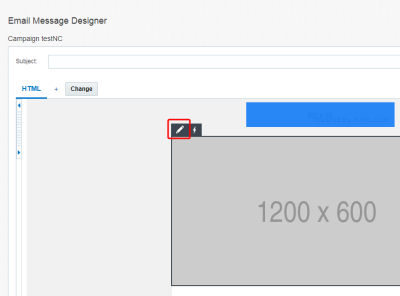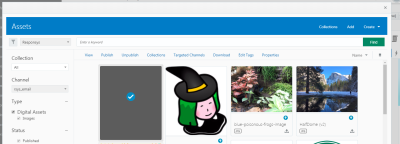Concepteur de campagnes par courriel - Insérer des images
Important : Ces informations s'appliquent au concepteur de campagnes par courriel, qui est activé pour les nouveaux comptes post-19C et est disponible dans le cadre du programme de disponibilité contrôlée pour les comptes existants. Pour demander l'accès à cette fonction pour les comptes existants, connectez-vous à My Oracle Support et créez une demande de service. Si le concepteur de campagnes n'a pas encore été déployé pour votre compte, voir Utiliser le classeur de la campagne par courriel.
Pour découvrir en quoi le concepteur de campagnes par courriel diffère de l'ancien classeur de campagne par courriel, voir
Modifications apportées au concepteur de campagnes par courriel. Pour une description des visuels du nouveau concepteur de campagnes, voir Généralités sur les visuels du nouveau concepteur de campagnes par courriel.
Vous pouvez insérer des images dans des messages de campagne qui incluent des composants de contenu HTML. Cela s'applique aux campagnes par courriel, messages In-App et Push enrichi, ainsi qu'aux campagnes par centre de messagerie. Les images peuvent être insérées à partir de la bibliothèque de contenus ou de Content and Experience Cloud.
Pour insérer des images :
- Dans le concepteur de messages électroniques, sélectionnez le composant HTML pour lequel ajouter l'image.
-
Cliquez sur Modifier.
- Cliquez sur Image dans la barre d'outils.
-
Sélectionnez la source de l'image.
-
Pour insérer une image à partir de la bibliothèque de contenus ou d'une URL externe :
- Cliquez sur Bibliothèque de contenus.
-
Sélectionnez une méthode d'insertion d'image.
- Depuis la bibliothèque de contenus : Sélectionnez cette option pour parcourir vos images Responsys ou charger une image à partir de votre ordinateur.
- Entrer une URL : Sélectionnez cette option pour entrer l'emplacement Web de l'image à insérer.
- Cliquez sur Sélectionner.
-
Pour insérer une image à partir de Content and Experience Cloud :
- Cliquez sur Content and Experience Cloud.
- Entrez vos informations d'identification Content and Experience Cloud dans la fenêtre modale qui s'affiche.
-
Les images correspondant au type de la campagne s'affichent.
Si les images ne s'affichent pas, voir Configurer les canaux de publication Oracle Content and Experience Cloud pour vérifier que vous avez configuré vos canaux de publication correctement.
-
-
Si applicable, fournissez des détails sur l'image :
- Texte du titre : Entrer le titre de l'image.
- Texte de remplacement : Entrez un texte de remplacement pour l'image. Utile lorsque l'image est introuvable ou ne s'affiche pas.
- Hauteur : Entrez une hauteur pour redimensionner l'image.
- Largeur : Entrez une largeur pour redimensionner l'image.
- URL du lien : Entrez l'emplacement Web de l'image.
- Cliquez sur Appliquer.
Documentation connexe
- Concepteur de campagnes par courriel - Concevoir votre message
- Généralités sur les visuels du nouveau concepteur de campagnes par courriel
- Lancer une campagne par courriel à l'aide du nouveau concepteur de campagnes
- Modifications apportées au concepteur de campagnes par courriel
- Concepteur de campagnes pour les autres canaux